Σημείωση: Θέλουμε να σας παρέχουμε το πιο πρόσφατο περιεχόμενο βοήθειας στη γλώσσα σας όσο πιο σύντομα γίνεται. Αυτή η σελίδα έχω μεταφραστεί μέσω αυτοματοποιημένης διαδικασίας και ενδεχομένως να περιέχει γραμματικά λάθη και ανακρίβειες. Ο σκοπός μας είναι αυτό το περιεχόμενο να σας φανεί χρήσιμο. Μπορείτε να μας ενημερώσετε στο κάτω μέρος αυτής της σελίδας εάν οι πληροφορίες σάς φάνηκαν χρήσιμες; Εδώ θα βρείτε το άρθρο στα Αγγλικά, για να το συμβουλεύεστε εύκολα.
Το Word για τηλέφωνα Android είναι μια δωρεάν λήψη από το Google Play.Μετά την εγκατάσταση, ακολουθήστε αυτόν τον εικονογραφημένο οδηγό, για μερικές γρήγορες συμβουλές.
Πού βρίσκονται οι καρτέλες της κορδέλας;Πώς μπορώ να κάνω επεξεργασία;
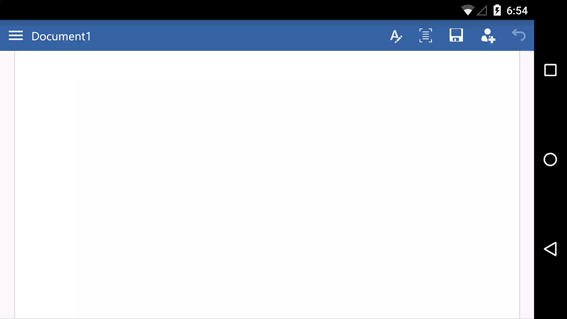
Προσπαθείτε να επεξεργαστείτε ένα αρχείο ή προσπαθείτε να βρείτε ένα κουμπί;Συνδεθείτε πρώτα και ανοίξτε ένα αρχείο.Στη συνέχεια, πατήστε το κουμπί Εμφάνιση Κορδέλας
Κλείσιμο του πληκτρολογίου
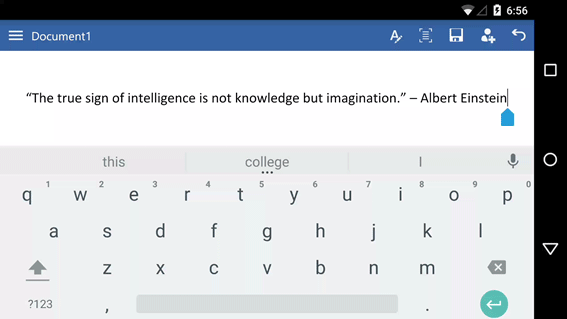
Καλύπτει το πληκτρολόγιο την εργασία σας;Πατήστε το κουμπί Πίσω του τηλεφώνου σας.Λάβετε υπόψη ότι το κουμπί "Πίσω" μπορεί να έχει λίγο διαφορετική εμφάνιση από αυτήν που βλέπετε εδώ.
Δεν μπορείτε να πληκτρολογήσετε;Αποκρύψτε την κορδέλα.
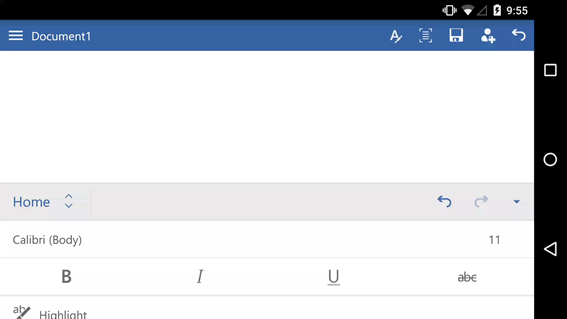
Εάν θέλετε να πληκτρολογήσετε, αποκρύψτε πρώτα την κορδέλα.Συμβουλή: Μπορείτε επίσης να αποκρύψετε την κορδέλα χρησιμοποιώντας το κουμπί Πίσω του τηλεφώνου σας.
Τοποθέτηση του δρομέα
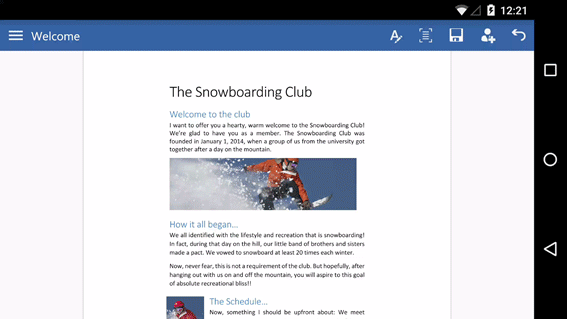
Πατήστε σε οποιοδήποτε σημείο του κειμένου ακόμη και εάν δεν είναι αυτό που θέλετε.Στη συνέχεια, πατήστε και κρατήστε πατημένη τη μπλε λαβή
Επιλογή λέξης ή παραγράφου
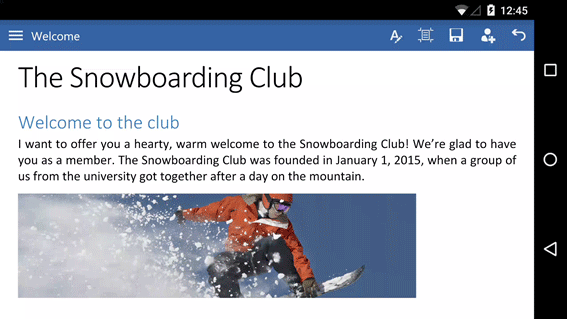
Πατήστε δύο φορές μια λέξη για να την επιλέξετε.Για να επιλέξετε μια παράγραφο ή μια γραμμή σε μια λίστα, πατήστε τρεις φορές.
Ευκολότερη ανάγνωση και επεξεργασία
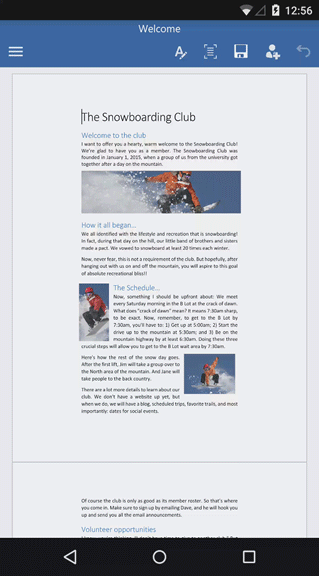
Πατήστε το κουμπί προβολή κινητού για να δείτε μια προβολή του εγγράφου που είναι βελτιστοποιημένες για το τηλέφωνο. Όταν ολοκληρώσετε τη διαδικασία, μπορείτε να δείτε πώς θα εκτυπωθούν, πατώντας το κουμπί Διάταξη εκτύπωσης
Υπάρχουν και άλλα
Έχουμε τρεις ακόμη εικονογραφημένους οδηγούς για το τηλέφωνο Android σας:













